![]()
Androidデバイスで 静的IPアドレスを設定する手順。
静的IPを使用する利点
- 自宅の Wi-Fi接続時に Androidデバイスの「インターネットアクセスなし」を回避
- ローカルネットワーク上のデバイスが多い場合に IPアドレスの競合を回避
Androidのネットワーク管理プロトコルは初期設定で DHCP(Dynamic Host Configuration Protocol)になっており、Wi-Fi 接続時に前回接続していた IPアドレスが使えない場合に空いている IPアドレスを検索して再接続するため、ネットワークに接続するデバイスが多い場合など DHCPが正常に IP アドレスを取得できないと インターネットアクセスなし になる。
静的IPを設定せずに「インターネットアクセスなし」を修復する場合は、接続済み のネットワークを一旦 削除して再接続する。
静的IPアドレスの設定 – 現在接続している SSIDを編集


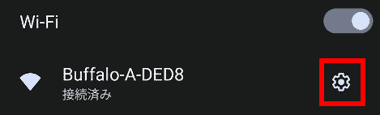
設定 から ネットワークとインターネット の インターネット を開き、静的IPに変更する SSIDの 設定 アイコンをタップ。

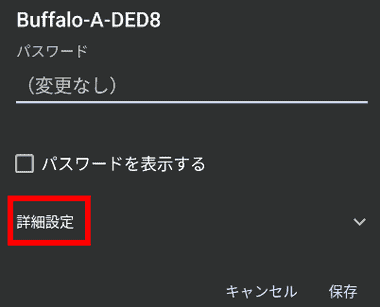
ネットワークの詳細 の 編集 を開き、ダイアログが表示されたら 詳細設定 をタップ。
Android 9などで編集アイコンがない場合は 詳細設定 をタップ。

IP 設定 の項目で DHCP をタップして 静的 を選択。
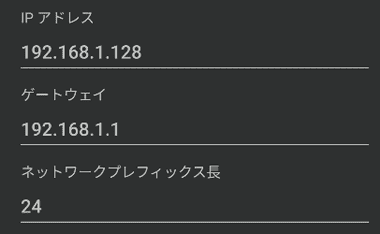
IPアドレスの設定項目が表示されるので各項目を入力して「保存」。
- IP アドレス
Androidデバイスで使用する IPアドレス - ゲートウェイ
無線 LAN機器に割り振られている LAN側 IPアドレス(デフォルトゲートウェイ) - ネットワークプレフィックス長
24(デフォルト値) - DNS
Google パブリックDNS1:8 .8 .8 .8/ DNS2:8 .8 .4 .4
DNS は GoogleパブリックDNSのほか Cloudflare などを任意で設定。
ルーターが DHCPで割り当てる IPアドレスは初期設定で設定範囲内から使用されていない最小の数が割り当てられるため、静的IPで使用する IPアドレスは ルーターが DHCPで使用する IPアドレスの範囲外で割当を行うか、ルーターの DCHPで使用する IPアドレスの割当範囲を変更する。
静的IPアドレスの設定 – 新規接続時
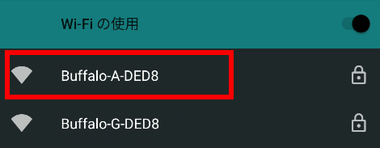
デバイスが 登録する SSIDを拾ったらタップして選択。
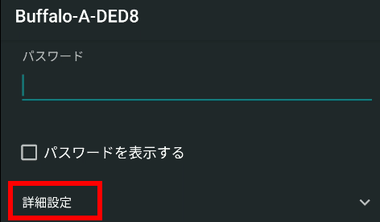
SSIDのパスワード( 暗号化キー )を入力して 詳細設定 をタップ。
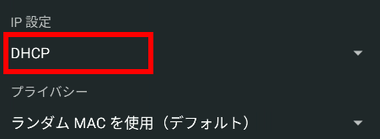
IP設定 の DHCP をタップして 静的 に変更。
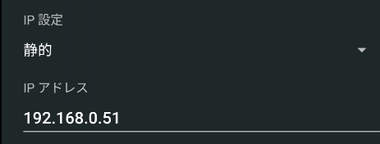
IP アドレス の設定項目が表示されるので 各項目を入力して「保存」。
- IP アドレス
Androidデバイスで使用する IP アドレス - ゲートウェイ
無線 LAN 機器 に割り振られている LAN 側 IP アドレス(デフォルトゲートウェイ) - ネットワークプレフィックス長
24(デフォルト値) - DNS
Google パブリックDNS1:8 .8 .8 .8 / DNS2:8 .8 .4 .4
関連記事
投稿は見つかりませんでした

